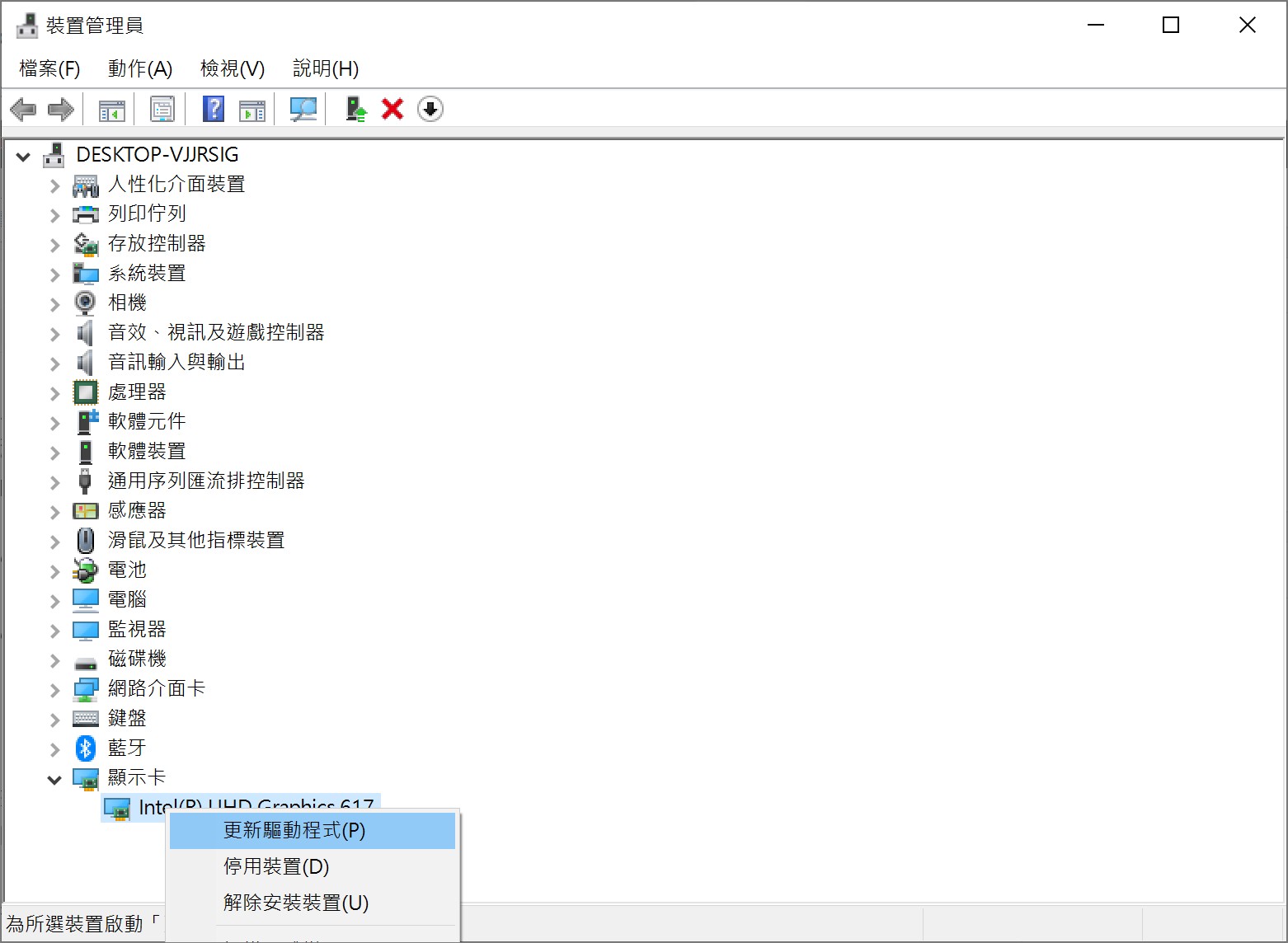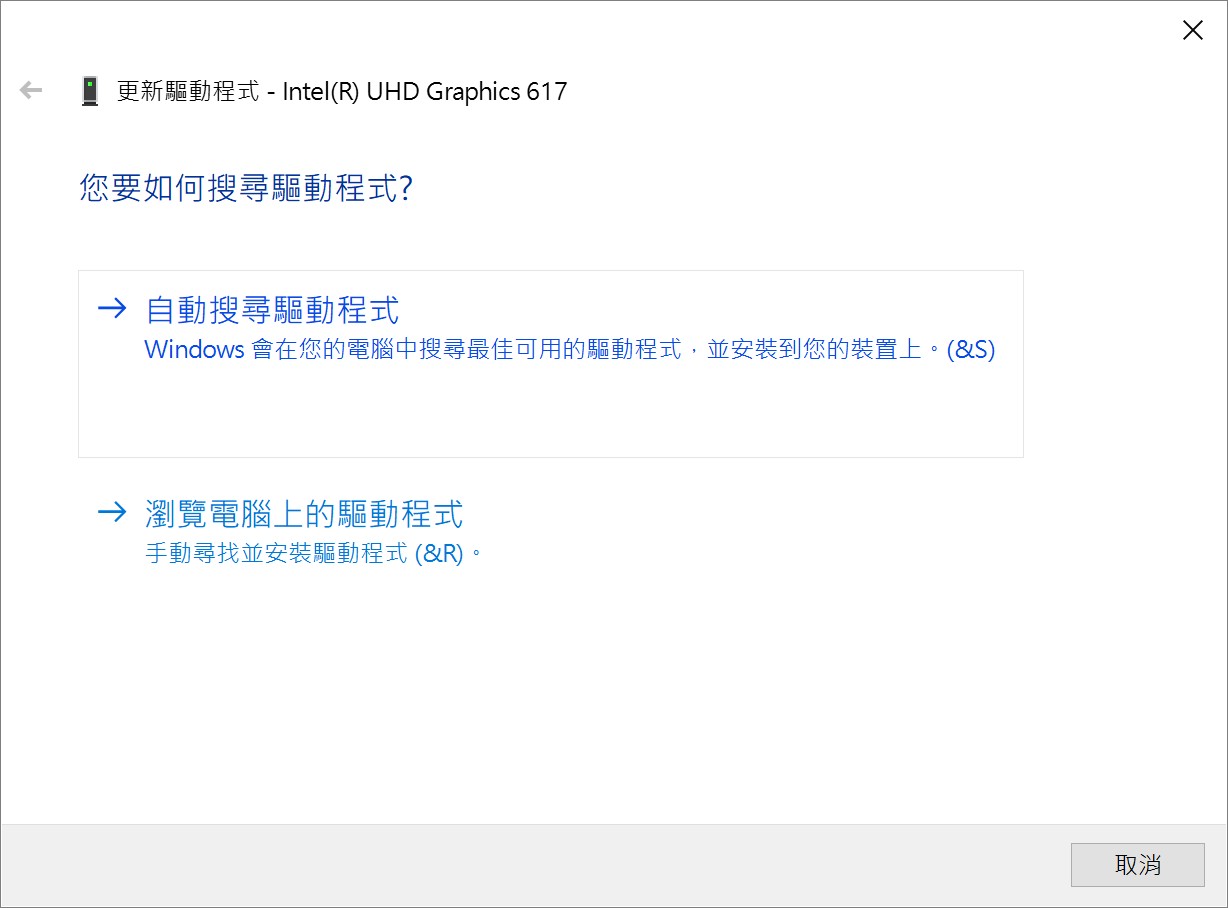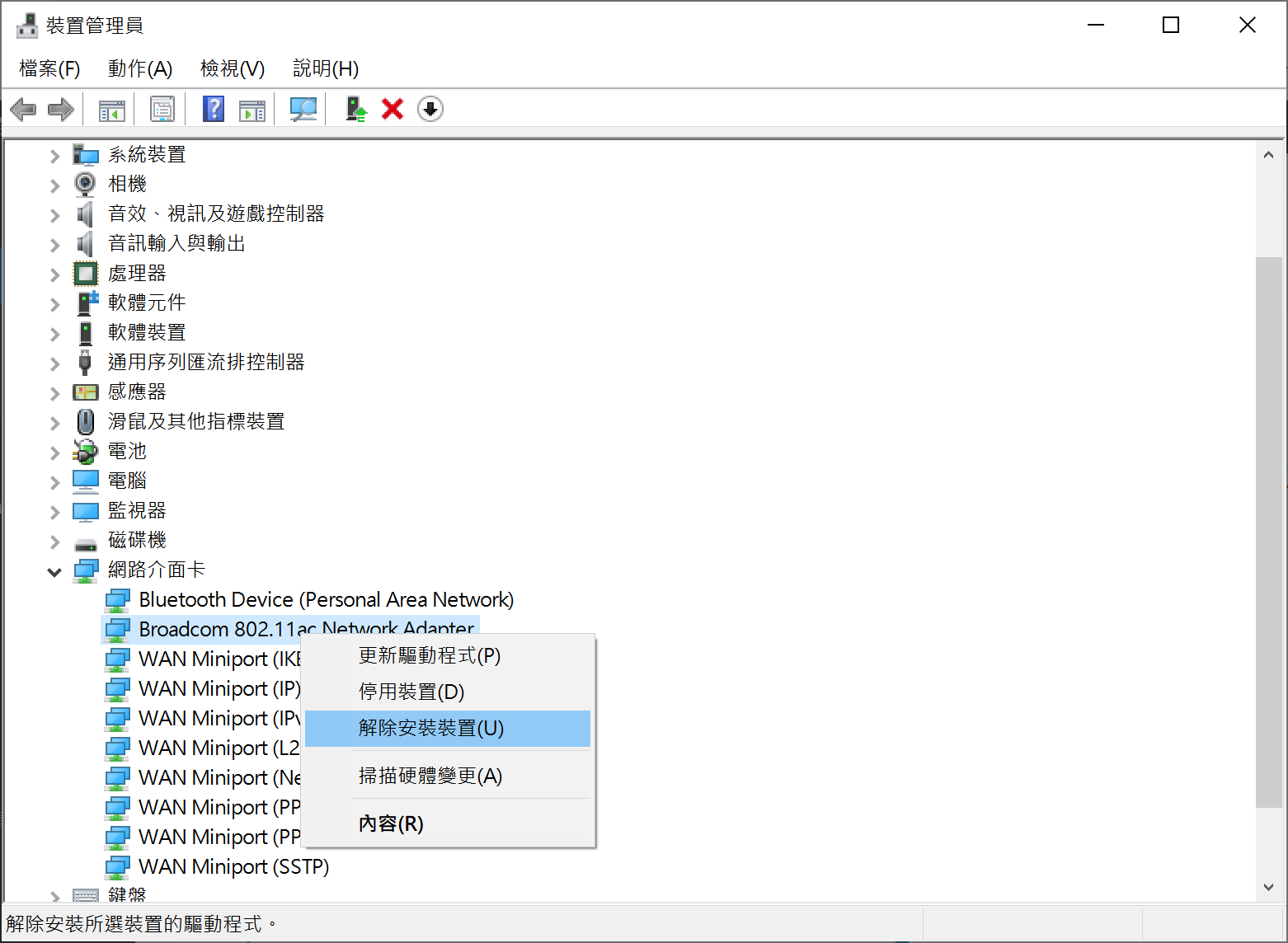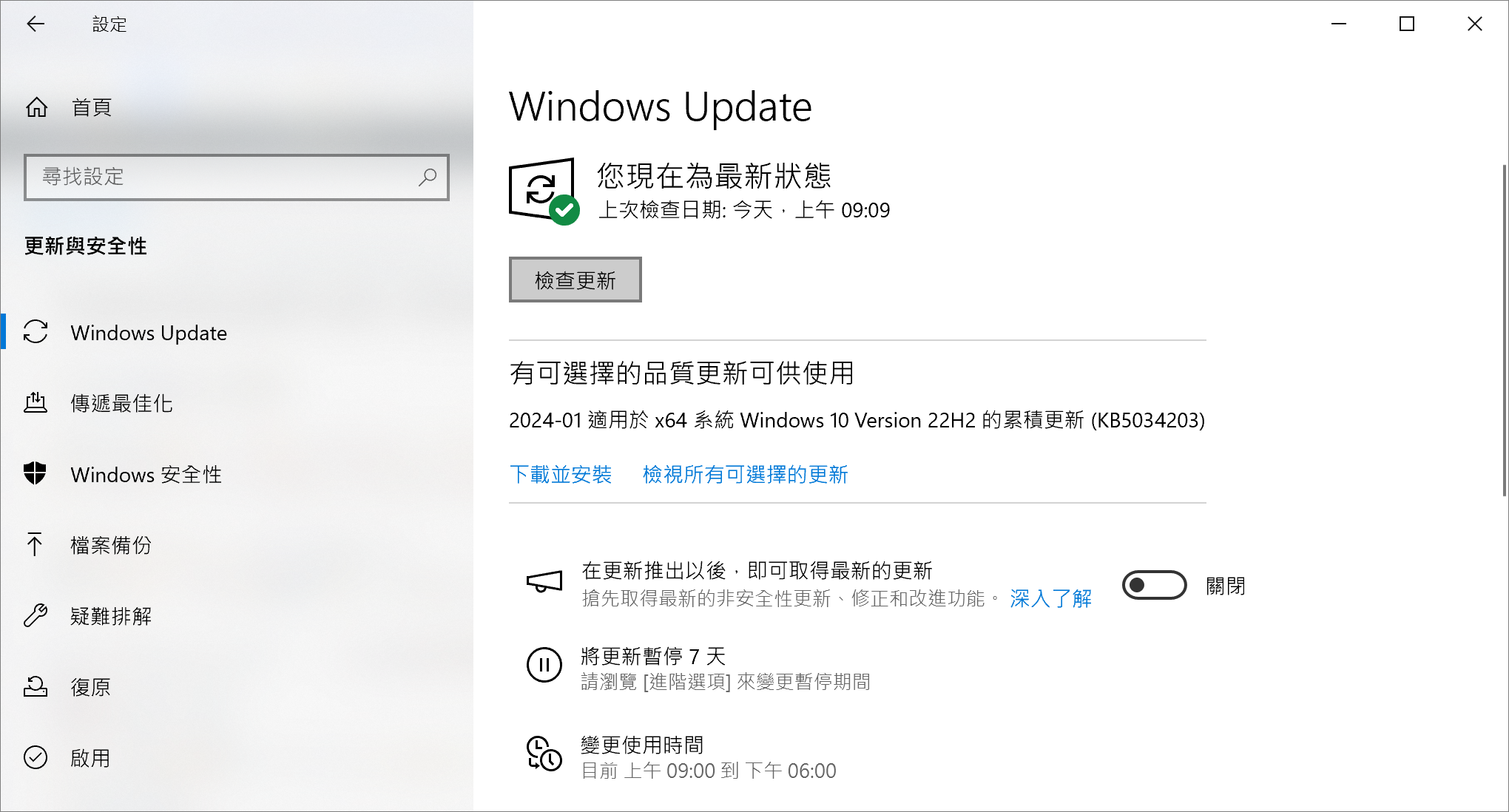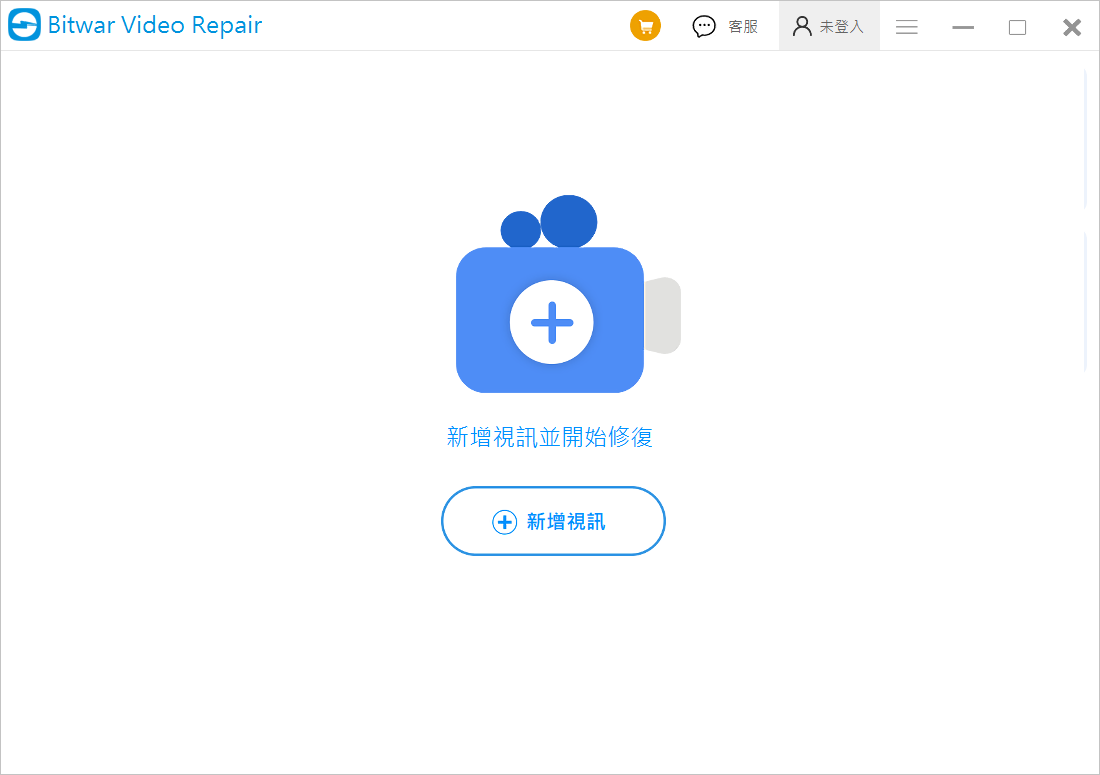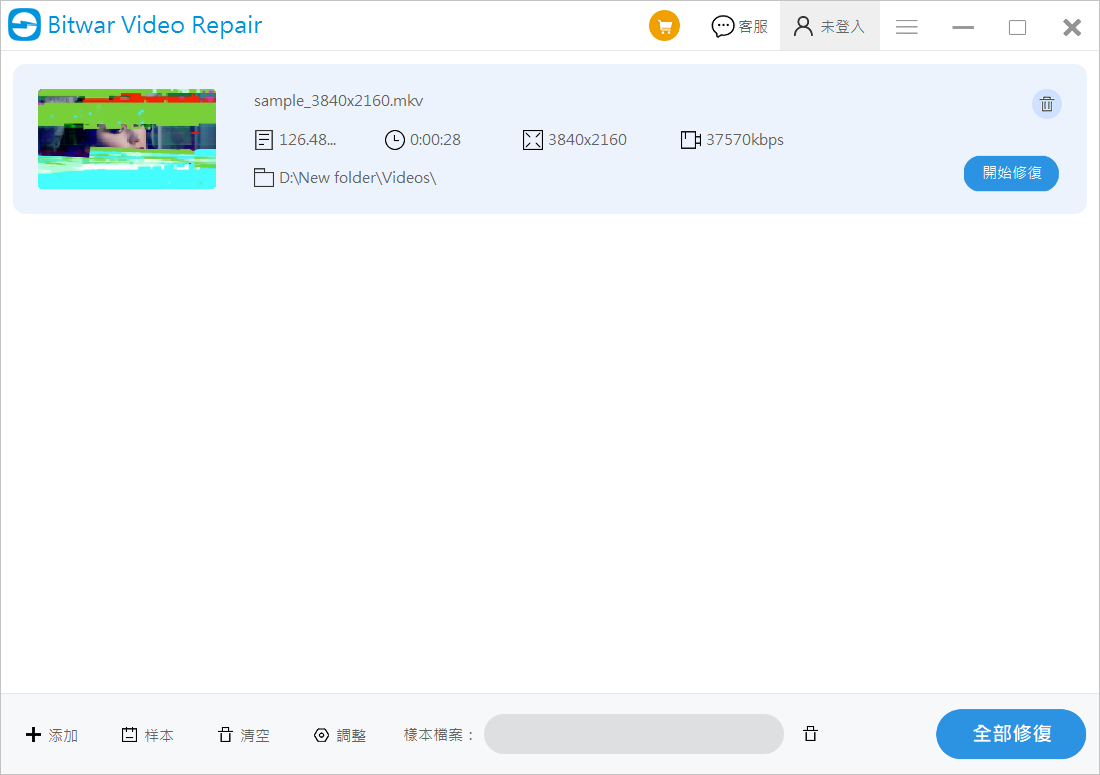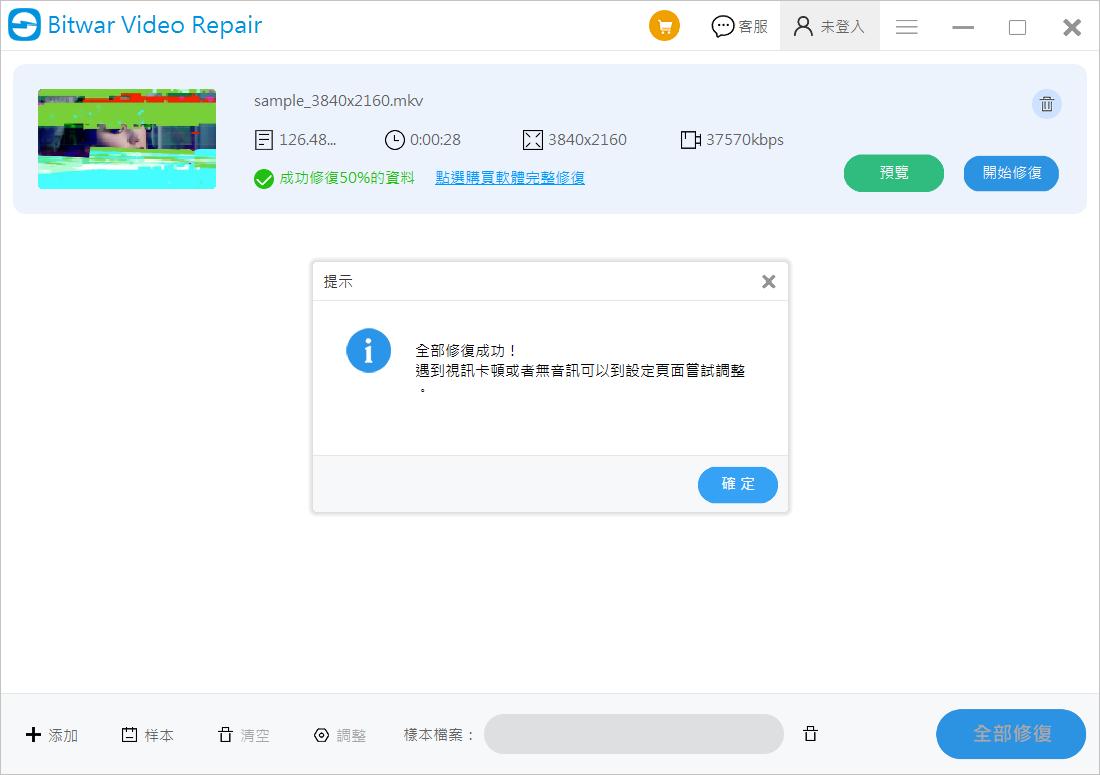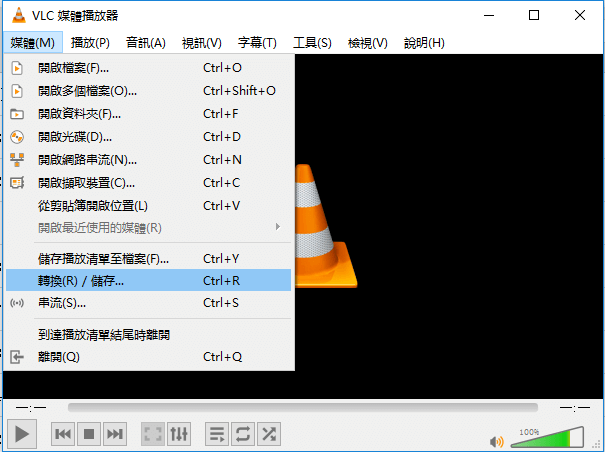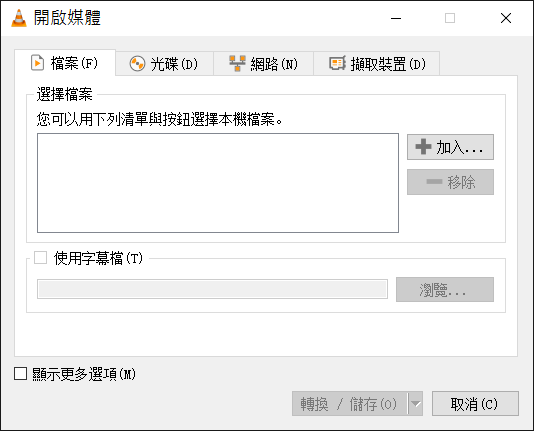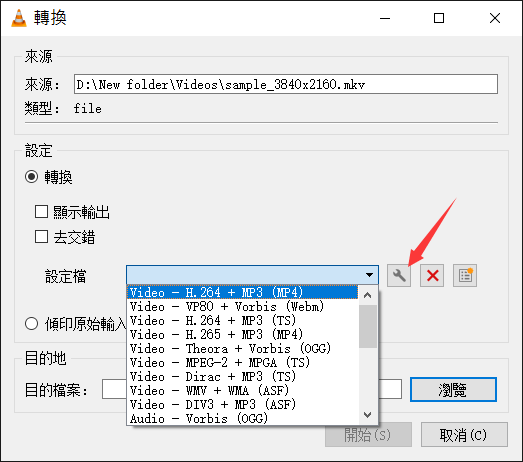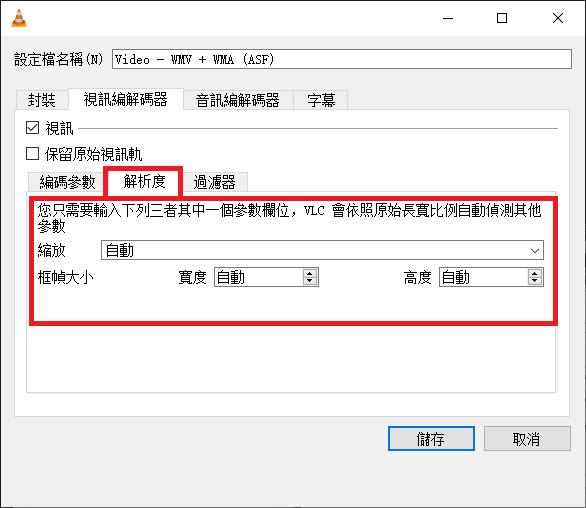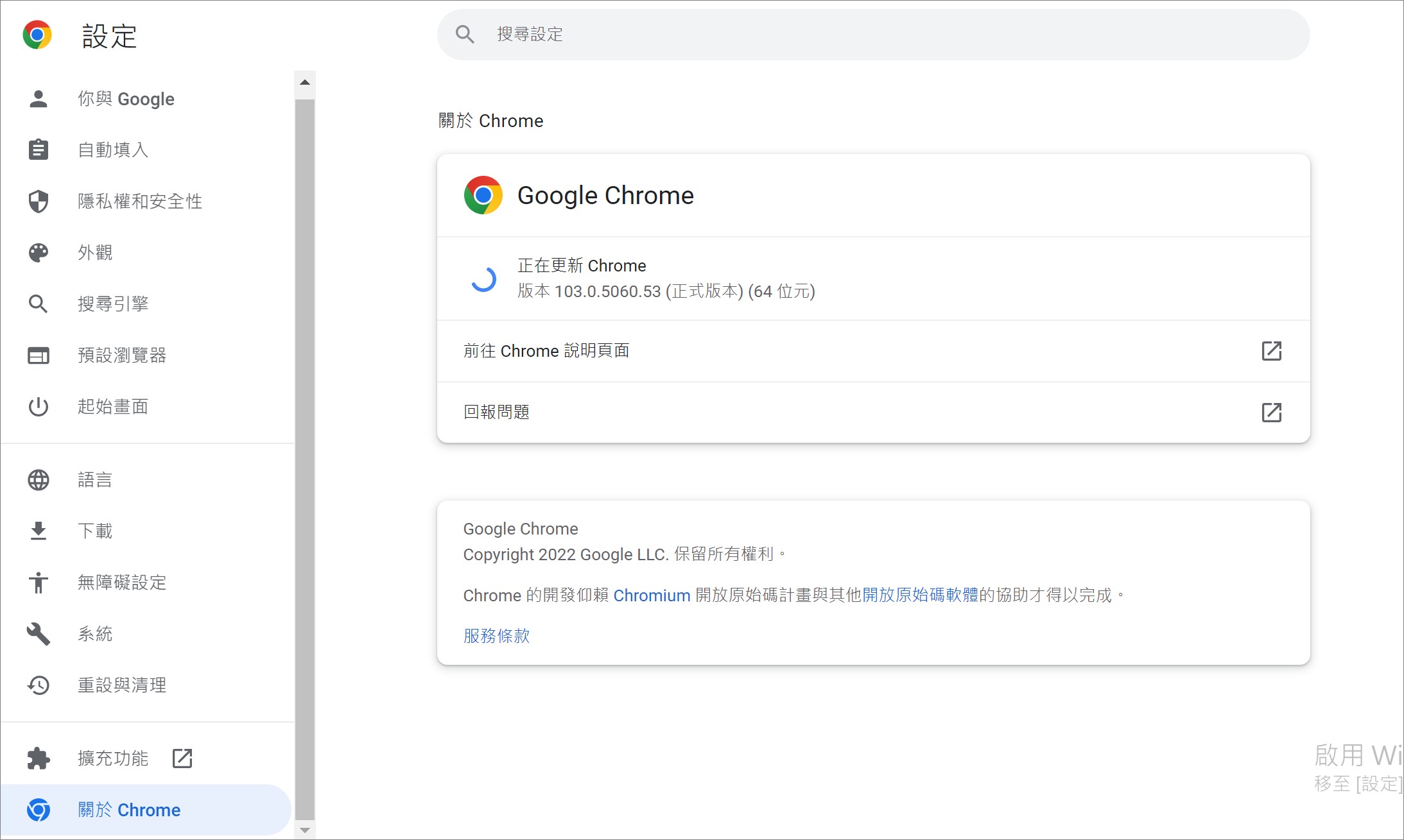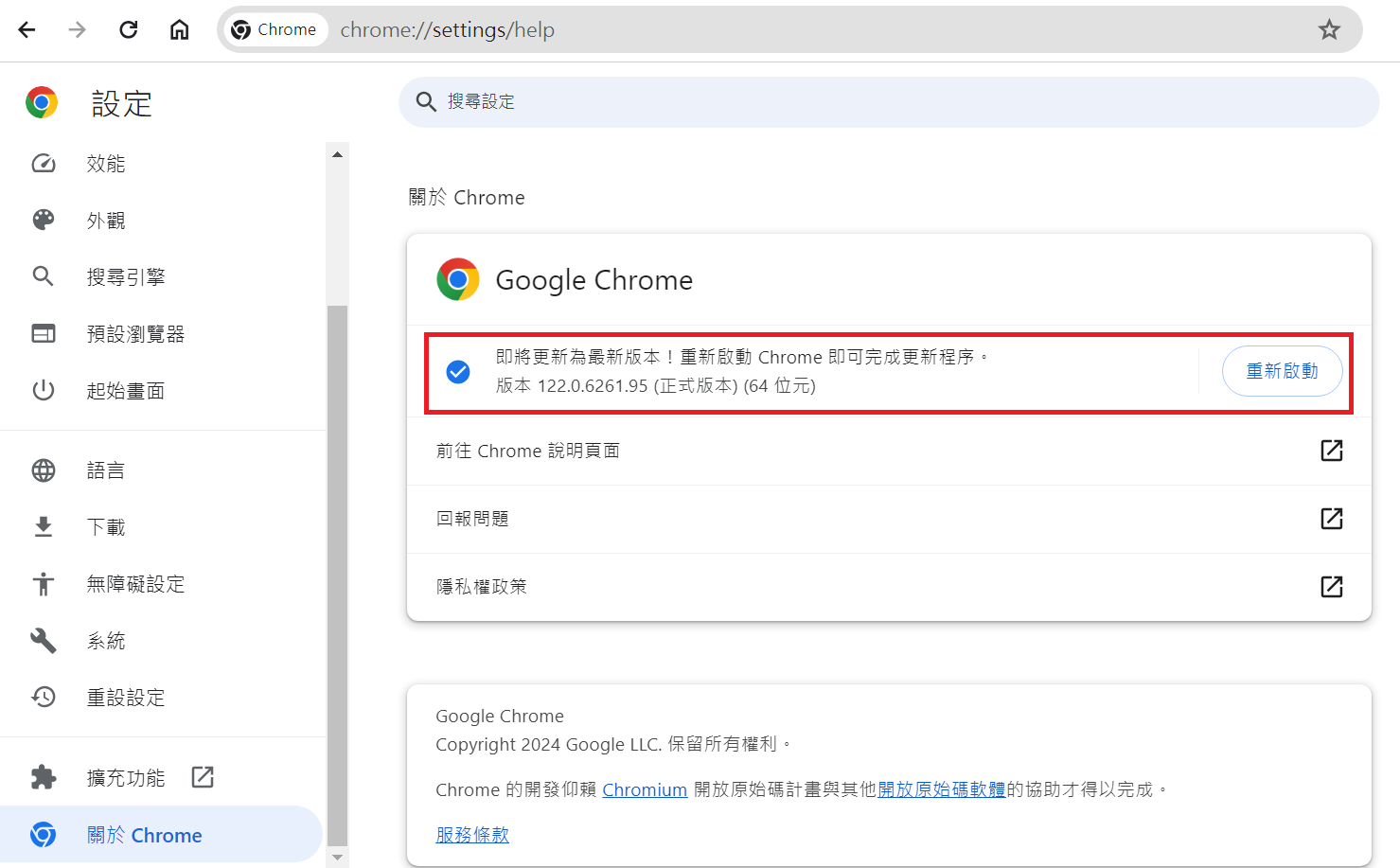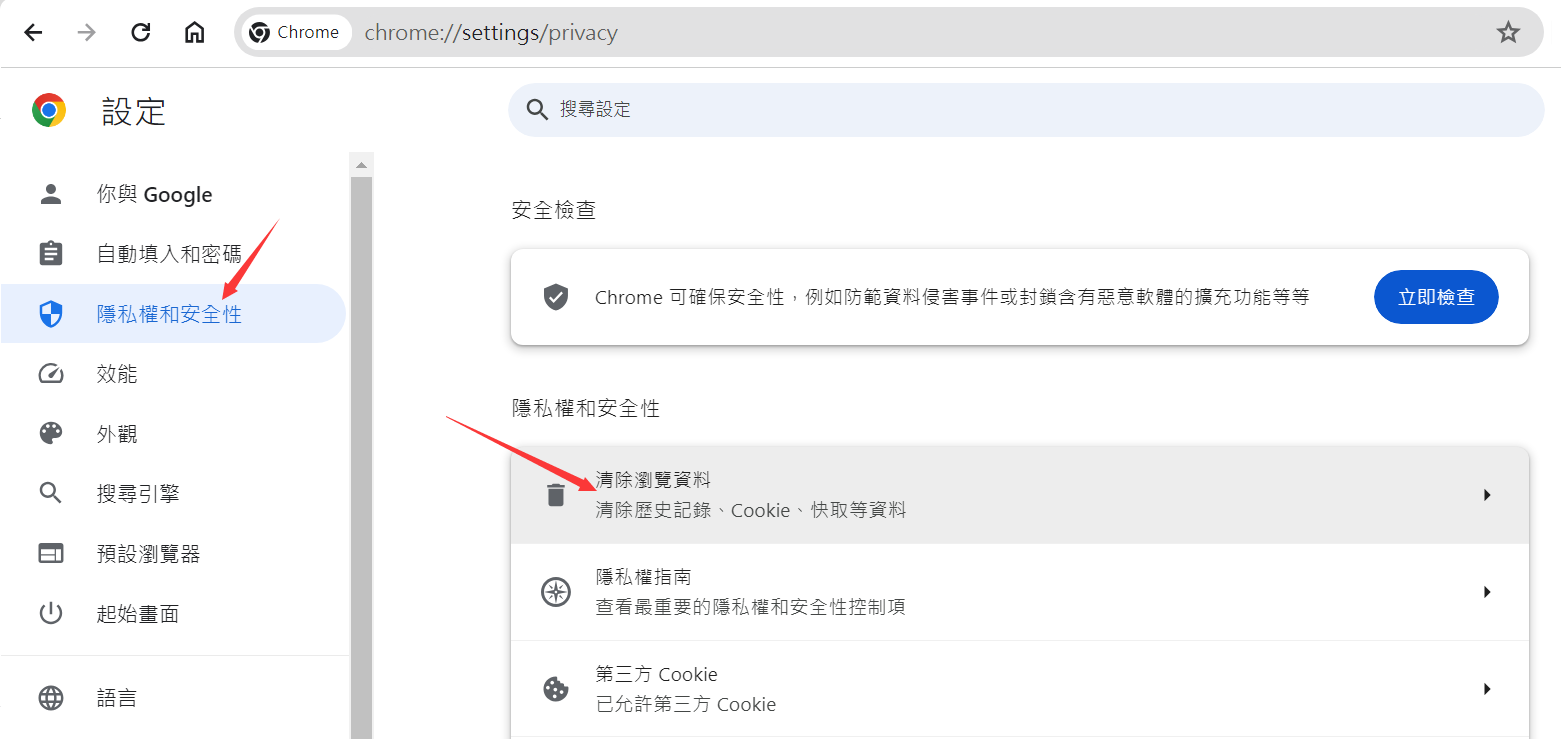「我最近將電腦升級到了 Windows 10。但是當我在電腦上播放影片時,整個過程都會出現卡頓和延遲的情況。為什會出現如此斷斷續續的視頻播放問題?如何修復它?」如何修復 Windows 10 上的影片斷斷續續?
為什麼視頻播放會發生斷續問題?
當您升級 Windows 作業系統時,可能會遇到Windows上發生視訊播放斷續、視訊卡頓和故障的原因。您需要了解導致影片播放斷斷續續的原因,以便您可以選擇正確的解決方案來解決問題。
- 您正在從媒體裝置而不是硬碟播放影片。
- 媒體播放器已過時或故障。
- 顯示卡驅動程式已過時或故障。
- 視訊檔案已損壞
- 視訊檔案具有非常高的解析度。
- 系統配置可能存在一些問題。
- 電腦感染了病毒和惡意軟體。
- 不支援的視訊檔案格式或視訊編解碼器問題。
由於以上原因,在Windows 10 或 11 此類問題可能會突然出現。那麼如何修復影片播放斷斷續續?
如何修復 Windows 10 影片播放斷斷續續的問題?
要解決視頻播放斷斷續續問題,首先,您必須確保您的電腦沒有感染病毒。最好在另一台電腦上播放視訊文件,以確保問題出在您的電腦上,而不是視訊檔案本身。讓我們嘗試一下這些有關如何修復 Windows 10 中視訊播放體驗不穩定的最佳解決方案。
方法 1. 重新導入或複製視頻
如果您從任何媒體裝置(例如 DVD、USB 磁碟機或 SD 卡)播放視頻,您可能會遇到視頻播放斷斷續續的情況。這是因為媒體裝置的讀取速度可能不高,因此需要降低播放速度以匹配讀取速度。因此,最好將影片從存儲裝置複製到硬碟。此後,您可以將影片檔案重新匯入媒體播放器並再次播放。
方法 2. 檢查其他媒體播放器
如果您使用的媒體播放器過時或故障,影片播放可能會斷斷續續。但是,您可以嘗試其他媒體播放器中播放視訊。由於您使用的是 Windows 10,因此您很可能會使用 Windows Media Player。當不能播放視頻時,可以嘗試下載 VLC Media Player並在那裡播放視訊檔案。確保視訊檔案格式相容再次播放視訊檔案。
否則,您可以將視頻格式轉換為VLC或Windows Media Player相容的格式。
方法 3. 在 Windows 10 上更新顯示卡驅動程式
如果電腦由於更新顯卡驅動程式已過時,您可能會在 Windows 10上遇到視頻斷斷續續的情況。這就是為什麼您需要將圖形驅動程式更新到可用的最新版本。如果顯示卡驅動程式已更新至最新版本,最好再次重新安裝視訊驅動程式。
- 更新顯示卡驅動程式
- 右鍵單擊“開始”功能表圖標,然後選擇“裝置管理員”選項。
- 當裝置管理員開啟時,請轉到顯示卡並展開其子部分。
- 右鍵單擊圖形驅動程式,然後按一下更新驅動程式選項。

- 在「更新驅動程式」視窗中,選擇「自動搜尋驅動程式」選項。確保它搜尋最新的驅動程式,並按照螢幕上的指示完成驅動程式更新過程。

- 重新安裝視訊驅動程式
- 右鍵單擊“開始”功能表圖標,開啟“裝置管理員”。
- 展開顯示適配器並右鍵單擊圖形驅動程式。
- 選擇“卸載裝置”選項,然後按照螢幕上的指示先解除安裝裝置。然後重新啟動計算機一次。

- 解除安裝後,轉到「開始」功能表並打開「設定」。
- 當「設定」開啟時,從左側面板前往「Windows 更新」選項。
- 點擊「檢查更新」按鈕,您的系統將自動搜尋並安裝最新的驅動程式。

- 當您看到「您已更新」訊息後,您可以重新啟動電腦並再次播放視頻,看看問題是否解決。
方法 4. 使用 Bitwar Video Repair 修復斷斷續續的視頻
如果您在另一台電腦上播放該視訊檔案並且也出現卡頓,則問題出在視訊檔案。它很可能已損壞,您需要對其進行修復以解決 Windows 10 視訊播放不穩定的問題。我們推薦Bitwar Video Repair作為最好的視訊修復應用程式,它可以立即完美地修復損壞的視訊檔案。
以下是 Bitwar Video Repair 的主要功能:
- 修復從 MP4、MOV、FLV 、MKV 的所有流行格式的影片。
- 修復斷斷續續、不穩定、模糊、閃爍、卡頓和故障的影片。
- 支援同時批次處理不同格式的影片。
- 修復 SD 卡、USB 隨身碟和硬碟上的影片。
- 修復索尼、GoPro 和佳能等主流相機品牌的影片。
Bitwar Video Repair軟體官網:https://www.bitwarsoft.com/zh-tw/video-repair
以下是如何透過Bitwar Video Repair修復Windows視頻斷斷續續的步驟:
- 在您的電腦上下載並安裝 Bitwar Video Repair。打開應用程式,然後點擊“新增視訊”按鈕。

- 點擊“開始修復”按鈕啟動修復過程。

- 修復完成後,您可以點擊“確定”按鈕檢查播放斷斷續續的問題是否已解決。

方法 5. 將4K視訊轉換為1080p或更低分辨率
多數使用低階 CPU 或 GPU 的用戶都會遇到 VLC 播放時斷斷續續的情況,尤其是當影片屬於高解析度時。但是,如果您播放4K視頻,對GPU的處理能力要求較高,但您的GPU無法滿足需求,視訊就會變得斷斷續續。因此,最好透過將影片從 4K 或 1080p 轉換為較低的解析度來降低影片的解析度。以下是降低 VLC 媒體播放器中的視訊解析度以解決 VLC 4k 不穩定問題的步驟。
- 打開 VLC 媒體播放器並點擊“媒體”選單選項。然後點擊“轉換/儲存”選項。

- 「轉換/儲存」對話方塊開啟後,按一下「加入」按鈕並從媒體裝置中選擇 4K 影片檔案。點擊“隱藏/儲存”按鈕中的“轉換”選項。

- 在“轉換”視窗中,選擇所需的設定檔,然後按一下“扳手”圖示。

- 轉到“視訊編解碼器”選項卡,然後轉到“解析度”選項卡。選擇您想要的解析度。點選“儲存”按鈕。

- 選擇目標檔案並點擊“開始”按鈕,您將獲得較低解析度的 4K 視訊檔案。
方法 6. 更新瀏覽器並清除 Cookies
當您在線上播放影片並遇到播放斷斷續續的問題時,首先,請確保瀏覽器已更新至最新版本。其次,您應該清除瀏覽數據,因為預先載入的數據會阻礙影片的流暢播放。如何更新 Chrome 瀏覽器和清除瀏覽數據?
- 開啟 Chrome 瀏覽器,然後點擊右上角的「更多」圖示。
- 前往「說明」並點擊「關於 Google Chrome」選項。
- Chrome 將搜尋是否有可用更新並取得更新版本。

- 重新啟動 Chrome。

- 轉到“隱私權和安全性”,然後按一下“清除瀏覽資料”選項。

- 點擊「清除資料」按鈕,然後重新啟動 Chrome 並播放影片以查看問題是否已解決。
如何防止影片播放斷斷續續?
預防總是勝於治療,您可以採取某些步驟來防止影片播放斷斷續續。
- 關閉不必要的應用程式,尤其是在播放高解析度影片時。
- 使用 SSD 或 HDD 代替 USB 隨身碟或 SD 卡,由於它們的讀取速度更快,影片播放更流暢。
- 使用防毒軟體保護視訊檔案免受病毒和惡意軟體的侵害。
- 堅持視頻格式,確保播放流暢;如果需要,轉換不常見的格式。
- 定期更新您的作業系統、圖形驅動程式和媒體播放器以獲得最佳效能。
- 確保足夠的網路速度和頻寬可用性,以防止播放斷斷續續。
結論
經常在遇到有關Windows影片播放斷斷續續時,大多數時候,問題不是出在系統上,就是出在檔案本身。您可以使用本文提供的辦法解決。如果影片檔案損壞,我們可以使用Bitwar Video Repair修復損壞的視頻檔。